본 문서는 ubuntu os의 bash쉘을 zsh로 바꾸어 사용하는 방법을 기술합니다.
현재 쉘 확인 및 zsh 설치
echo $SHELL기본 우분투에서 변경한 게 없다면 결과는 /bin/bash로 나올 것이다.
sudo apt-get install zsh -y 쉘을 확인했다면 위와 같은 명령어로 zsh을 설치해준다.
which zsh
설치가 완료되면 zsh을 기본 쉘로 설정해주기 위해 위와 같은 명령어를 입력해준다.
비밀번호를 입력하고 쉘을 껐다가 다시 켜주면 최초 zsh 설정 화면이 나온다. (에코)
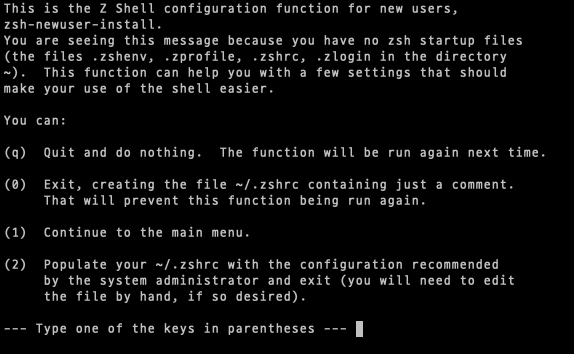
oh-my-zsh 설치
sh -c "$(wget https://raw.githubusercontent.com/robbyrussell/oh-my-zsh/master/tools/install.sh -O -)"설치가 완료되면 아래와 같이 출력된다
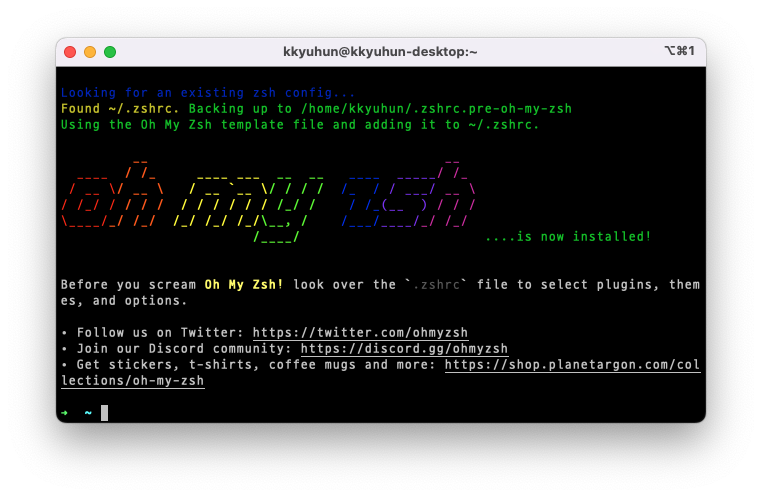
Trouble shooting
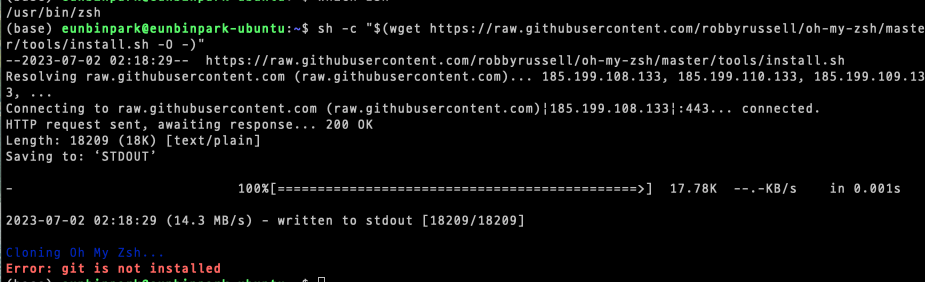
만약 git이 설치되지 않았다고 나온다면, 아래 명령어로 깃을 설치해준 후 다시 입력한다 !
sudo apt-get install gitconda 잡아주기
bash 쉘에서부터 콘다를 사용하던 사람만 확인하시면 됩니다
zsh로 변경하고부터 conda가 확인되지 않을 텐데, 다시 깔아줄 필요는 없고 init 설정만 다시 해주면 된다.
~/miniconda3/bin/conda init zsh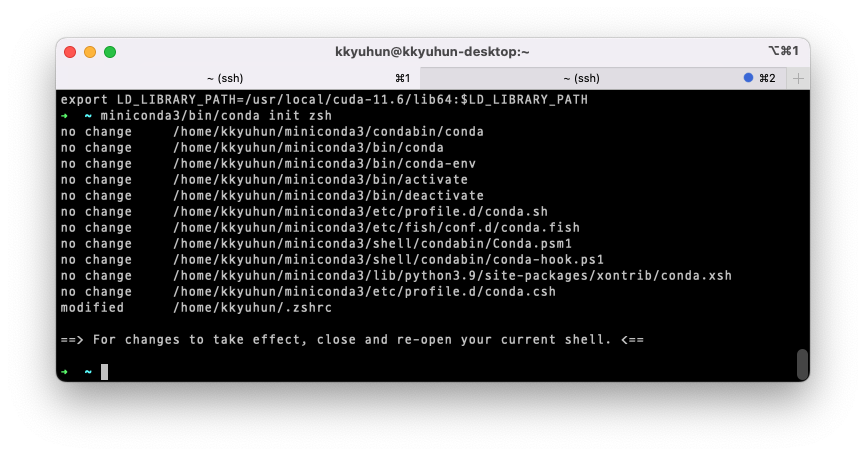
zsh에서 conda init을 진행하고 터미널을 껐다가 다시 켜주면 activate 되었다는 걸 확인 가능하다.
Plugins
본 섹션부터는 oh-my-zsh 사용자라면 os에 구애받지 않고 설치할 수 있다.
플러그인을 굳이 설치하지 않더라도 쉘 사용에는 문제가 없다. 좀 더 다채롭게 사용 가능하게 해줄 뿐
- zsh-syntax highlighting
이름 그대로 구문 강조 플러그인이다. 옳지 않은 명령어를 입력할 시 붉게 나오며, 바르게 입력할 시 초록색으로 표시된다.
git clone https://github.com/zsh-users/zsh-syntax-highlighting.git ${ZSH_CUSTOM:-~/.oh-my-zsh/custom}/plugins/zsh-syntax-highlighting- zsh-auto-suggestions
명령어 입력 시 자주 사용했던 ( 혹은 마지막으로 사용했던 ) 명령어나 이름을 제안해준다.
git clone https://github.com/zsh-users/zsh-autosuggestions ${ZSH_CUSTOM:-~/.oh-my-zsh/custom}/plugins/zsh-autosuggestions두 플러그인의 설치가 완료되었으면 .zshrc 파일에 플러그인 명시를 해주어야 한다.
vim ~/.zshrc로 파일을 열어서 plugins를 찾고 그 안에 아래와 같이 넣어준다.
plugins=(git
zsh-syntax-highlighting
zsh-autosuggestions
)vim 파일 수정을 마친 후 source ~/.zshrc 로 수정을 적용해주면 사용할 수 있다 !
Appendix
Prompt를 변경하고 싶다면?
PROMPT='🤓 %F{yellow}%~ %f'나는 위의 문구를 zshrc에 삽입해서 아래 사진처럼 나오게 했다
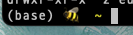
Option + 방향키로 단어 단위 이동
bindkey "^[[1;3C" forward-word
bindkey "^[[1;3D" backward-word위와 같은 명령어로 명령어를 방향키로 이동할 수 있게 된다!